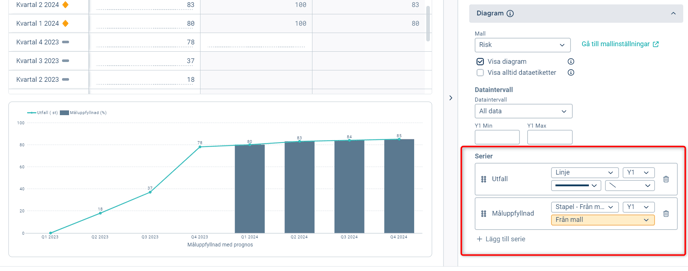Konfigurera ditt mått så att det passar det syfte som det är avsett att mäta.
Måttinställningsfönstret
Många av måttets inställningar är redan förkonfigurerade åt dig genom den måttmall som använts för att skapa måttet. Om du vill ändra inställningar för alla mått som använder måttmallen, se artikeln om måttmallar.
Om du vill justera någon egenskap för just detta mått, gör du det här i måttinställningarna.
Hitta till måttinställningar
Du hittar måttinställningar längt upp under kugghjulet i objektsfönstret.
Mått kan ha många benämningar, men visualiseras alltid med ett pajdiagram i objektfönstret:
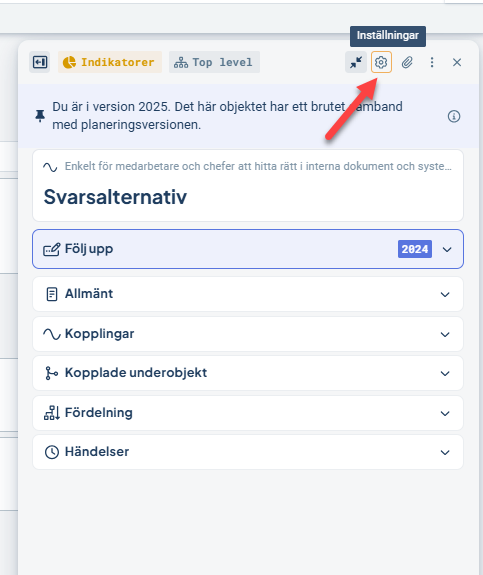
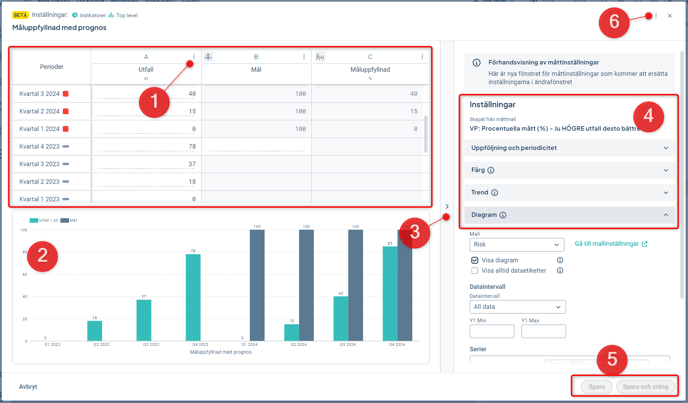
Måttdatakolumner
I måttkolumnsdelen ser du perioderna för inrapportering längst till vänster och måttdatakolumnerna till höger. Vyn går att skrolla i både höjd- och sidled.
Notera: Stöd för att lägga till och ta bort kolumner saknas i detta fönster (2024-06-05). Gå till det klassiska ändrafönstret tills vidare.
1) I kolumnhuvudet ser du namnet på måttkolumnen, exempelvis "Mål". Om kolumnen har en beräkningsformel eller konsolidering så visas detta med ikoner till vänster.
2) Via kontextmenyn (tre prickar) kommer du åt att ändra kolumninställningar för respektive måttkolumn. Här kan du också byta ordning på kolumnerna.
3) I själva tabellen kan du rapportera data i de celler som är öppna för rapportering. Rapportering kan ibland vara låst och orsaken kan då exempelvis vara beräkningsformler, konsolidering eller att kolumnen är integrerad. 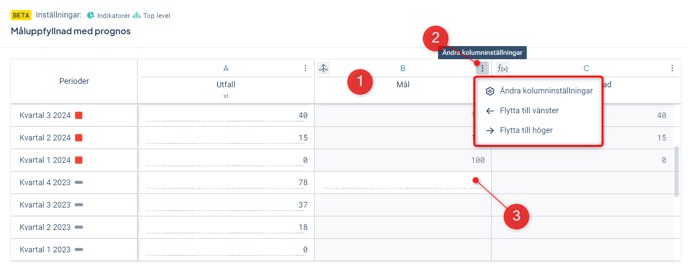
Ändra kolumninställningar
Klicka på Ändra kolumninställningar i kontextmenyn för den kolumn du vill justera så öppnas ett nytt fönster.
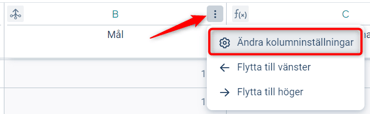
1) I översta sektionen kan du ändra namn, beskrivning och kolumntyp. Du kan också ange ett postfix, exempelvis "%", som visas efter datavärdet i vyer och rapporter.
2) I nästa sektion kan du välja mellan tre olika flikar - Rapportering, Beräkning och Integration. Dessa beskrivs mer nedan.
3) När du är nöjd med ändringarna klickar du på bocken längst ner till höger (eller på krysset om du inte vill applicera ändringarna). Ändringarna sparas dock först när du sparar i det större fönstret.
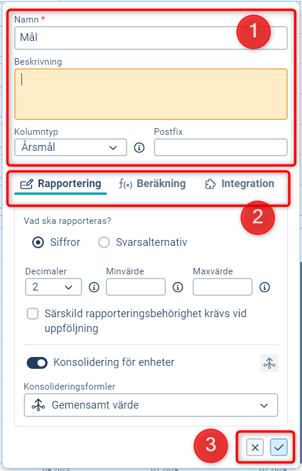
Rapportering
Välj om måttdata skall rapporteras in med siffror eller med svarsalternativ. För svarsalternativ väljer du vilken svarsalternativgrupp som skall användas.
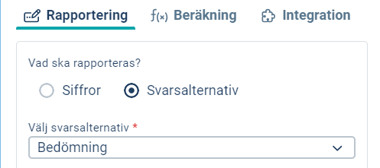
För siffror kan du välja vilket antal decimaler som skall gälla vid inmatning. Vid beräkningar används alltid samtliga decimaler oavsett inställning, men endast angivet antal decimaler visas.
Du kan också ange ett min- och/eller maxvärde för inmatning.
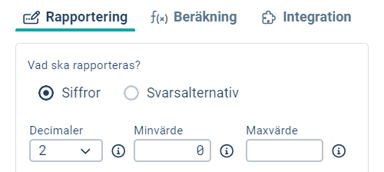
Du kan kryssa i "Särskild rapporteringsbehörighet krävs" om du vill att endast användare med motsvarande behörighet skall få lov att rapportera i datakolumnen.

Längst ner ställer du in konsolidering för kolumnen. Detta alternativ är tillgängligt först efter du har fördelat ner objektet på underliggande enheter.
Observera: En förändring av konsolidering kan vara dataförstörande. Läs på först om du är osäker.
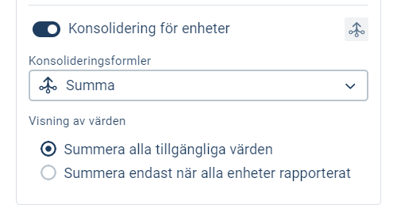
Notera att du i de allra flesta fall inte skall använda konsolidering och beräkning på samma kolumn. Om du behöver ha en beräkning på kolumnen, skall du inte aktivera konsolidering. Konsolidera istället de datakolumner som används för beräkningen.
Beräkning
Om du vill beräkna värden ställer du här in den formel du vill ha för kolumnen. Använd Datakolumn 1 och 2 som de kolumner som beräkningen skall utföras på. I vissa beräkningar används bara en kolumn.
Läs mer om Beräkningsformler.
Tips: I beskrivningen av beräkningsformler i manualen motsvarar Datakolumn 1 "Utfallskolumn" och Datakolumn 2 "Målkolumn".
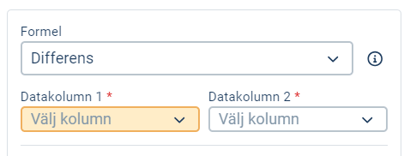
Vanligast är att beräkningar utförs med siffervärden, men det går också att använda svarsalternativ. Läs om svarsalternativ under Rapporteringsfliken ovan.
Du kan ange att din beräkningskolumn skall döljas vid uppföljning, vilket exempelvis passar bra för kolumner som utför mellanberäkningar som du inte behöver visa. Då kommer kolumnen inte vara synlig i uppföljningsfönstret.
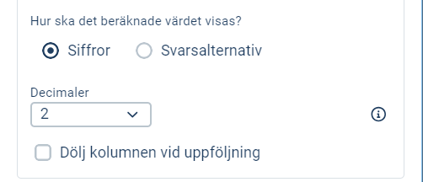
Integration
I fliken för integration kan du markera kolumnen som "Kolumn för import av värden..." vilket skyddar kolumnen från att användare rapporterar in data manuellt av misstag. Använd detta när datavärden läses in via filimport, API:er eller via måttkolumnsintegration.
Även här kan du ange antal decimaler som skall användas och dölja kolumnen vid behov, se fliken Rapportering och Beräkning ovan.
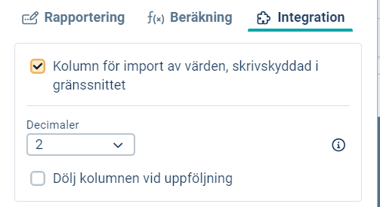
Övriga inställningar
Observera: Om måttet redan har inrapporterad data och/eller kommentarer kan en ändring av periodicitet göra att data försvinner. Läs först Byte av periodicitet för ett mått.
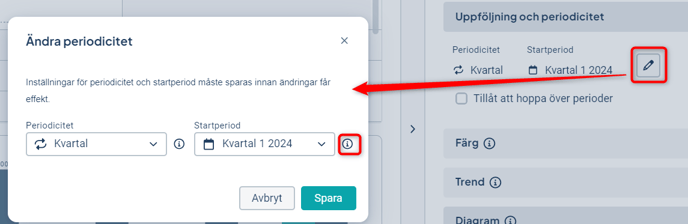
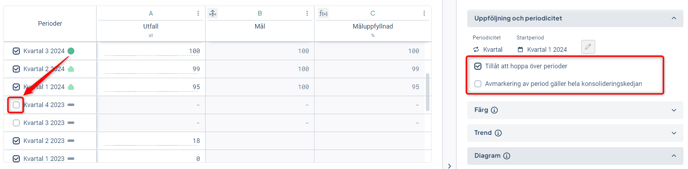
Färg
Med inställningen Automatiskt styrs färgen av förinställda beräkningar och tröskelvärden. Bäst är att använda ett beräknat procentuellt värde. Då blir tröskelvärdena i procent och därmed enkla att ställa in och förstå.
Som Färgkolumn anger du den kolumn som bäst visar hur det går för måttet, exempelvis måluppfyllnad.

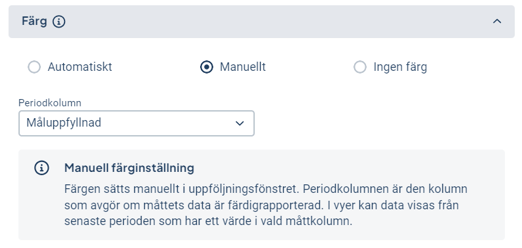
Trend
 Använd den kolumn som bäst visar hur det går för måttet, vanligtvis samma kolumn som för färginställningen.
Använd den kolumn som bäst visar hur det går för måttet, vanligtvis samma kolumn som för färginställningen. 
Diagram